Шаг 3. Активация перенесенных процессов Power Automate
Примечание.
В настоящее время эта функция представлена в виде общедоступной предварительной версии и может быть изменена.
После завершения миграции владелец потока должен войти в Power Automate, чтобы включить перенесенные потоки.
Войдите в Power Automate.
Перейдите в Решения, выберите последний элемент, совпадающий с пунктом "Решение" в отчете о миграции.
Измените ссылки на подключение. Выберите Новое подключение если существующие подключения не найдены. В этом случае рекомендуется выбрать существующее подключение.
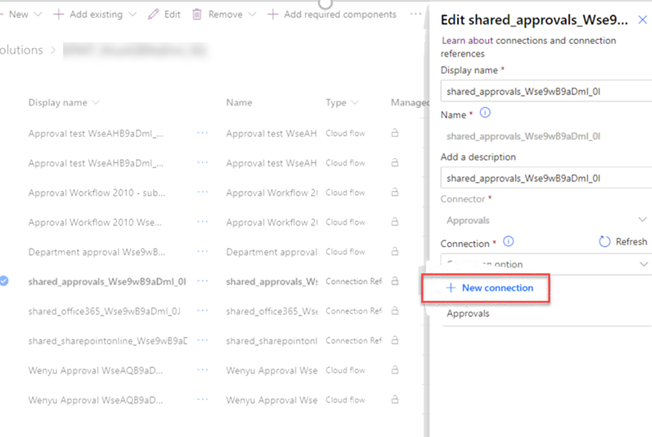
Включите поток после настройки всех ссылок на подключение.
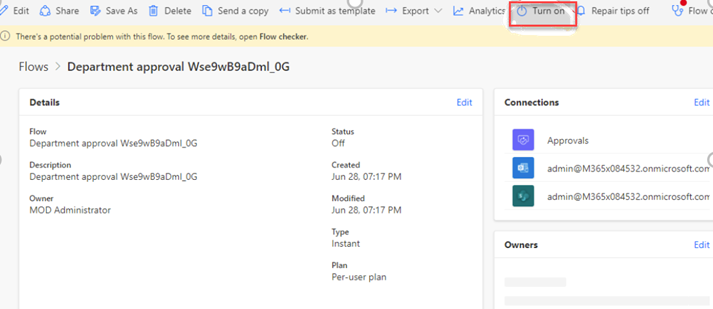
После того как переносимые потоки будут включены, рекомендуется выполнить тестирование для проверки их поведения.
Перенесенные потоки
Когда SPMT выполняет миграцию рабочего процесса в Power Automate, он находит встроенные действия Power Automate, которые лучше всего соответствуют функциям исходного рабочего процесса SharePoint. Из-за разницы в функциях рабочего процесса SharePoint и Power Automate преобразованный поток может иметь не то же поведение, что и исходный.
Средство создает один или два потока Power Automate для одного рабочего процесса SharePoint в зависимости от параметров запуска.
- Если рабочий процесс можно запустить вручную, поток списка создается с помощью триггера вручную.
- Если рабочий процесс можно запустить автоматически при создании или обновлении, поток списка создается с автоматическим триггером.
Рабочие процессы SharePoint Server 2010 (OOTB)
Полные сведения о том, какие готовые рабочие процессы SharePoint Server 2010 (OOTB) поддерживаются, включая структуру, см. в следующих разделах:
Рабочие процессы SharePoint Designer 2010 & 2013
Полные сведения о том, какие действия и подстановки рабочих процессов поддерживаются, а какие нет, см. в следующих разделах:
Что следует проверить после миграции
Просмотрите уровни вложения.
Power Automate позволяет использовать не более восьми уровней вложенности. Если перенесенный рабочий процесс превышает этот уровень, при нажатии кнопки Сохранить на странице изменения потока отобразится сообщение об ошибке. Просмотрите перенесенный поток и измените его при необходимости.
Дополнительные сведения см. в статье Ограничения и конфигурация — Power Automate
- Пример сообщения об ошибке. "Шаблон потока логики приложения power flow был недопустим. Действия шаблона action_name вложены на уровне "9", который превышает максимальное ограничение вложенности "8".
Просмотрите отчет о миграции рабочего процесса на наличие неподдерживаемых действий.
Найдите любую запись со значением состояния "перенесено" и несколькими неподдерживаемых действиями. Эти значения указывают, что "неподдерживаемые действия" были преобразованы в действия создания в перенесенном рабочем процессе. Просмотрите перенесенный поток, найдите действия создания и обновите соответствующим образом.
Дополнительные сведения о неподдерживаемых действиях рабочего процесса